
Gabriel Brooks
0
1607
202
 V nedávném článku jsem vysvětlil, proč je nemožné, proč je nemožné obnovit data z přepsaného pevného disku [vysvětlení technologie] Proč je nemožné obnovit data z přepsaného pevného disku [vysvětlení technologie] Obnovení vymazaných dat z pevného disku je obecně možné, protože obvykle skutečná data nebudou vymazána. Místo toho se odstraní informace o tom, kde jsou data uložena. V tomto článku vysvětlím, jak… obnovit data z pevného disku po jejich přepsání. V tomto příspěvku jsem zmínil, že pouhé odstranění souborů nebo formátování pevného disku obvykle soubory vůbec neodstraní ani nepřepíše, což znamená, že je lze stále obnovit.
V nedávném článku jsem vysvětlil, proč je nemožné, proč je nemožné obnovit data z přepsaného pevného disku [vysvětlení technologie] Proč je nemožné obnovit data z přepsaného pevného disku [vysvětlení technologie] Obnovení vymazaných dat z pevného disku je obecně možné, protože obvykle skutečná data nebudou vymazána. Místo toho se odstraní informace o tom, kde jsou data uložena. V tomto článku vysvětlím, jak… obnovit data z pevného disku po jejich přepsání. V tomto příspěvku jsem zmínil, že pouhé odstranění souborů nebo formátování pevného disku obvykle soubory vůbec neodstraní ani nepřepíše, což znamená, že je lze stále obnovit.
Pokud vás tato informace trochu znervóznila, dovolte mi propojit tyto části a ukázat vám, jak můžete terminálně a trvale mazat soubory nejen z pevného disku, ale také z jiných přepisovatelných úložných zařízení..
Nízkoúrovňové formátování
Typ formátování, který většina z nás dělá, je známý jako formátování na vysoké úrovni. Ať už provádíte rychlý formát nebo ne, vaše data nebudou smazána. Co formátování na vysoké úrovni dělá, je nastavení systému souborů od nuly a v tomto procesu se odstraní informace o tom, kde byly soubory uloženy.
Nízkoúrovňové formátování na druhé straně disk znovu inicializuje a vynuluje hodnoty každé magnetické domény, která představuje jeden bit. Na MakeUseOf jsme důkladně probrali formátování a pokud byste se chtěli podívat do podrobností, doporučuji následující články:
- Jak formátovat nový interní pevný disk Jak formátovat nový interní pevný disk nebo jednotku SSD Jak formátovat nový vnitřní pevný disk nebo jednotku SSD Pokud máte nový pevný disk nebo SSD, měli byste jej naformátovat. Prostřednictvím formátování můžete vymazat stará data, malware, bloatware a změnit systém souborů. Postupujte podle našeho postupu krok za krokem.
- Rozdíl mezi plným formátem Windows a rychlým formátem [vysvětlení technologie] Rozdíl mezi plným formátem Windows a rychlým formátem [vysvětlení technologie] Rozdíl mezi plným formátem Windows a rychlým formátem [vysvětlení technologie] Při instalaci systému Windows vás instalační program požádá o zvláštní Otázka - jak chcete formátovat pevný disk? U systémů Windows existuje pouze několik možných odpovědí. Buď formátujete ...
- Jak zcela a bezpečně vymazat pevný disk [Windows] Jak zcela a bezpečně vymazat pevný disk Jak zcela a bezpečně vymazat pevný disk
Darik's Boot And Nuke
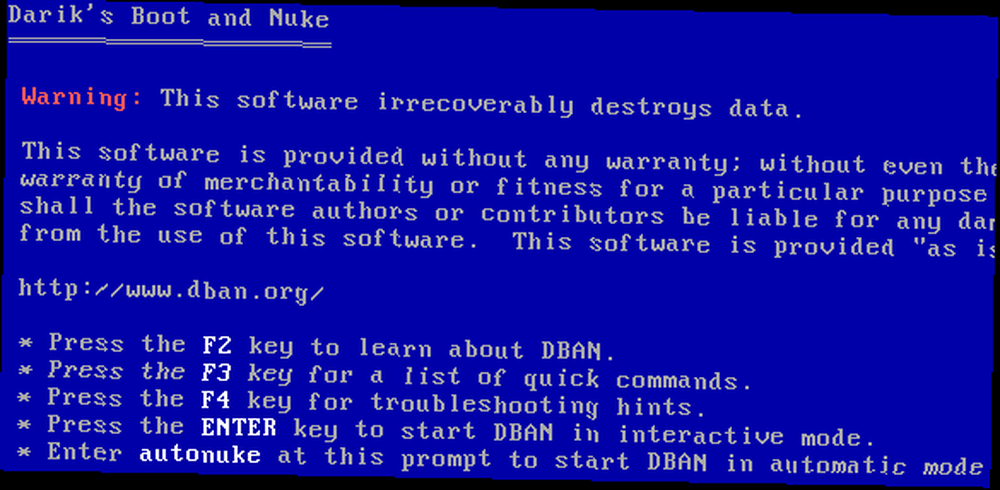
Nízkoúrovňové formátování není 100% efektivní a může zanechat stopy dat. Pokud si přejete vymazat celý disk, než jej zlikvidujete, doporučuji zaváděcí disk Darik's Boot a Nuke, který automaticky a úplně smaže data z detekovaného pevného disku.
Návod v Darikově botách a Nukeovi najdete v tomto článku:
- Jak zcela a bezpečně vymazat pevný disk [Windows] Jak zcela a bezpečně vymazat pevný disk Jak zcela a bezpečně vymazat pevný disk
CCleaner
Pokud již používáte CCleaner, měli byste vědět, že obsahuje Drive Wiper.
Otevřete CCleaner a přejděte na> Nástroje > Pohon stěrače. Můžete vymazat pouze volné místo nebo celou jednotku a můžete si vybrat až 35 průchodů, což znamená, že data budou 35krát přepsána náhodnými řetězci binárního kódu. Toto velmi komplexní přepsání by mělo znemožnit komukoli obnovit data původně uložená v tomto prostoru. Až budete s nastavením spokojeni, klikněte na> Otřete a trpělivě čekat.
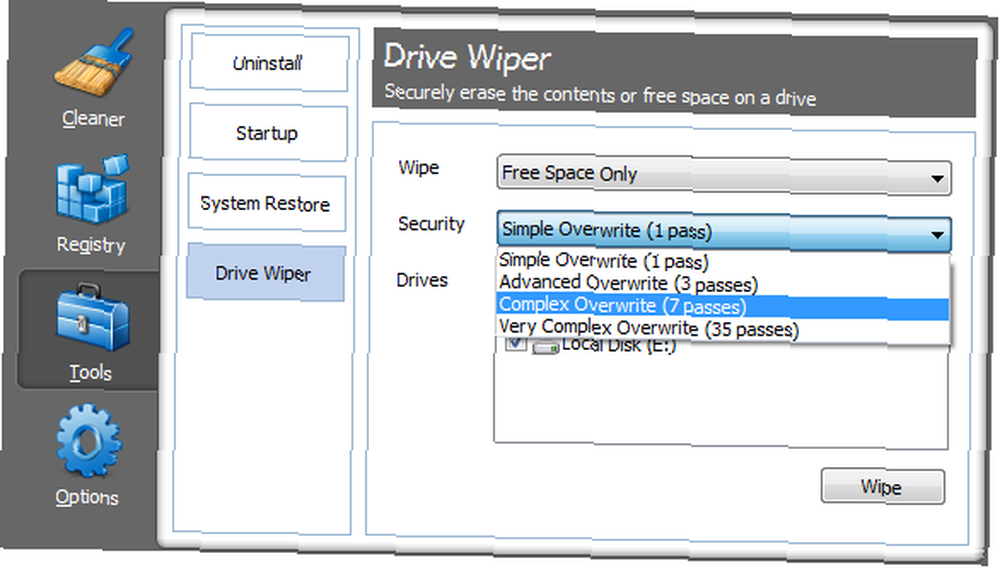
SDelete
Microsoft velmi usnadnil neodstraňování souborů. Aby nahradili tuto potenciální bezpečnostní díru, vydali bezplatný obslužný program příkazového řádku s názvem SDelete. Díky tomu není odstraňování dat o nic pohodlnější, ale lze jej považovat za krok správným směrem. Bohužel je to velmi malý krok, protože společnost Microsoft neposkytuje pokyny, jak správně SDelete otevřít. No, to je to, pro co je MakeUseOf tady.
- Stáhněte si archiv ZIP obsahující nástroj a rozbalte složku.
- Klikněte na> [WINDOWS] + [R] otevřete okno Spustit.
- Zadejte> cmd a klikněte na> OK otevřete příkazový řádek.
- Poté přesuňte> SDelete.exe soubor do adresáře> C: \ User \ yourusername
- Nyní zadejte příkaz do příkazového řádku, například> sdelete -z vyčistit volné místo ve vašem oddílu C :. Úplný seznam příkazů je uveden na níže uvedeném snímku obrazovky.
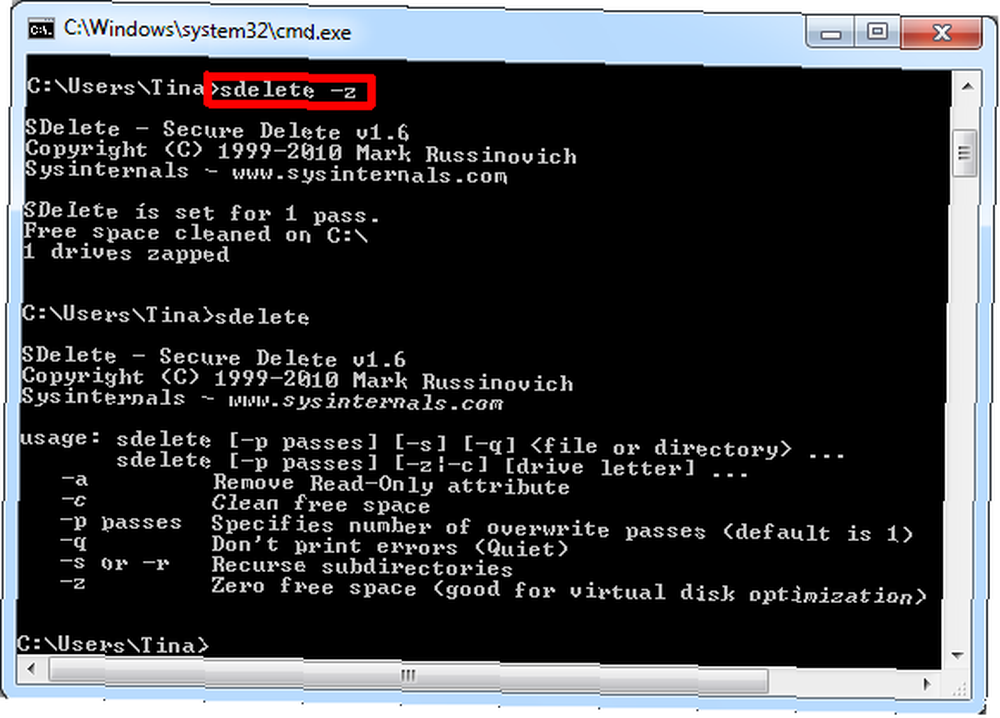
Guma
Eraser je freeware a open source bezpečnostní nástroj pro úplné odstranění dat z vašeho pevného disku. Může několikrát přepsat data pomocí náhodných vzorů binárního kódu. Je to v podstatě drtič souborů.
Eraser je výhodnější než CCleaner's Drive Wiper, protože dokáže mazat a skartovat jednotlivé soubory, nikoli pouze mazat veškerý volný prostor na jednotce, a je integrován do Průzkumníka Windows (nabídka po kliknutí pravým tlačítkem). Kromě toho vám Eraser nabízí celou řadu pokročilých nastavení, například různé metody mazání souborů a prostorů, možnost nahradit vymazané soubory jinými soubory a umožnit tak věrohodnou „deniability“ a naplánovat mazání souborů, složek, koše nebo nepoužívaných místo na disku.
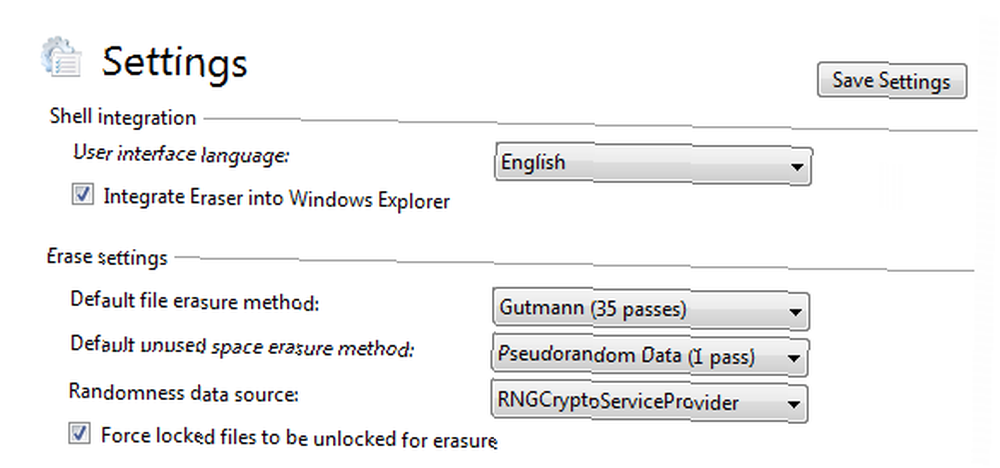
Tento nástroj je k dispozici také jako přenosná aplikace s názvem EraserDrop Portable. Je součástí sady PortableApps.
Před čtyřmi lety jsme Erasera zahrnuli do jeho (a MakeUseOfových) počátků. Oba od té doby prošli dlouhou cestu. Neváhejte a podívejte se na článek zde - Jak bezpečně získat a odstranit PC soubory Jak bezpečně získat a odstranit PC soubory Jak bezpečně získat a odstranit PC soubory
Další nástroje
Existuje několik dalších drtičů souborů, které mohou bezpečně mazat soubory z pevného disku. Některé z nich byly zahrnuty v článku 4 Skartovače souborů, aby se odstraněná data neopravitelná 4 Skartovače souborů, aby se vymazaná data neopravitelná 4 Skartovače souborů, aby se vymazaná data neopravitelná. Pokud potřebujete zabezpečit citlivá data bez jejich odstranění, měli byste se vážně zabývat šifrováním a článkem Šifrovat nebo úplně vymazat soubory pomocí nástroje Axcrypt Encryption Utility [Windows] Šifrovat nebo zcela vymazat soubory pomocí nástroje Axcrypt Encryption Utility [Windows] Šifrovat nebo zcela vymazat Soubory pomocí nástroje Axcrypt Encryption Utility [Windows] Existuje spousta okolností, které mohou lidé potřebovat k odeslání zašifrovaného souboru, například akademičtí vědci, kteří si navzájem sdílejí vysoce citlivé informace přes internet, firemní komunikaci nebo jen přátele, kteří diskutují velmi soukromě ... poskytuje vynikající start.
Máte noční můry, co by někdo mohl najít na starém pevném disku, který jste vyhodili?
Obrazové kredity: R. MACKAY PHOTOGRAPHY, LLC











